Observați că computerul dvs. nu sună la fel de bine pe cât ar trebui? Asculți muzică și sunet de calitate nu este complet bun? Nu-ți face griji, pentru că ferestre din a ascuns câteva trucuri pentru a îmbunătăți calitatea sunetului fără a fi nevoie să cheltuiți un ban, iar în acest articol vă vom spune despre ele.

Pentru ca ceea ce vă vom spune mai jos să funcționeze, trebuie doar să aveți pe computer sistemul de operare Windows 10 sau 11 și, bineînțeles, trebuie să aveți conectată o ieșire audio, care poate fi difuzoare, o bară de sunet, căști sau chiar și difuzoarele încorporate ale monitorului, dacă le aveți. Nu contează dacă ceea ce ai conectat este analog (mini-jack de 3.5 mm) sau digital (S/PDIF optic sau USB), trucul va funcționa la fel.
Este atât de ușor să îmbunătățiți calitatea sunetului în Windows
Primul lucru pe care trebuie să-l faceți este să mergeți la setările Windows, iar pentru aceasta trebuie să faceți clic stânga pe butonul Start și să selectați Setări (pictograma roată). Alternativ, puteți face clic dreapta pe Start și selectați direct Setări. În fereastra care se deschide, trebuie să faceți clic pe „Sistem” din stânga și apoi să selectați Sunet din dreapta.
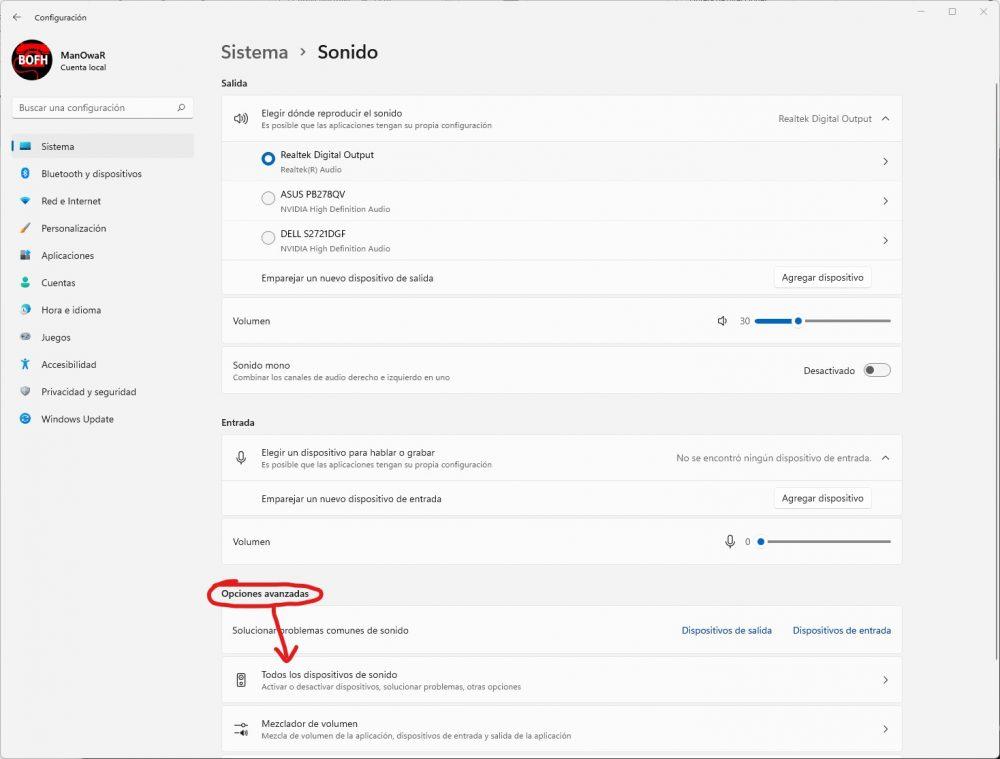
După cum am marcat în captura de ecran de mai sus, trebuie să selectați „Toate dispozitivele de sunet” în partea de jos, în secțiunea Opțiuni avansate. Va aparea o lista cu toate iesirile audio pe care le ai pe PC, iar acolo trebuie sa dai click pe cea pe care vrei sa o imbunatatesti (pot fi difuzoarele, castile etc., dar adevărul este ca se poate face doar pe câte un dispozitiv, așa că dacă doriți să îmbunătățiți sunetul căștilor și difuzoarelor, va trebui să faceți procesul de două ori, o dată pentru fiecare dispozitiv).
Pe ecranul următor va apărea o serie de opțiuni pentru dispozitivul dvs. audio. În zona de jos veți vedea că există o opțiune numită „Îmbunătățiți audio”, și este cea pe care trebuie să o bifați pentru a o activa.
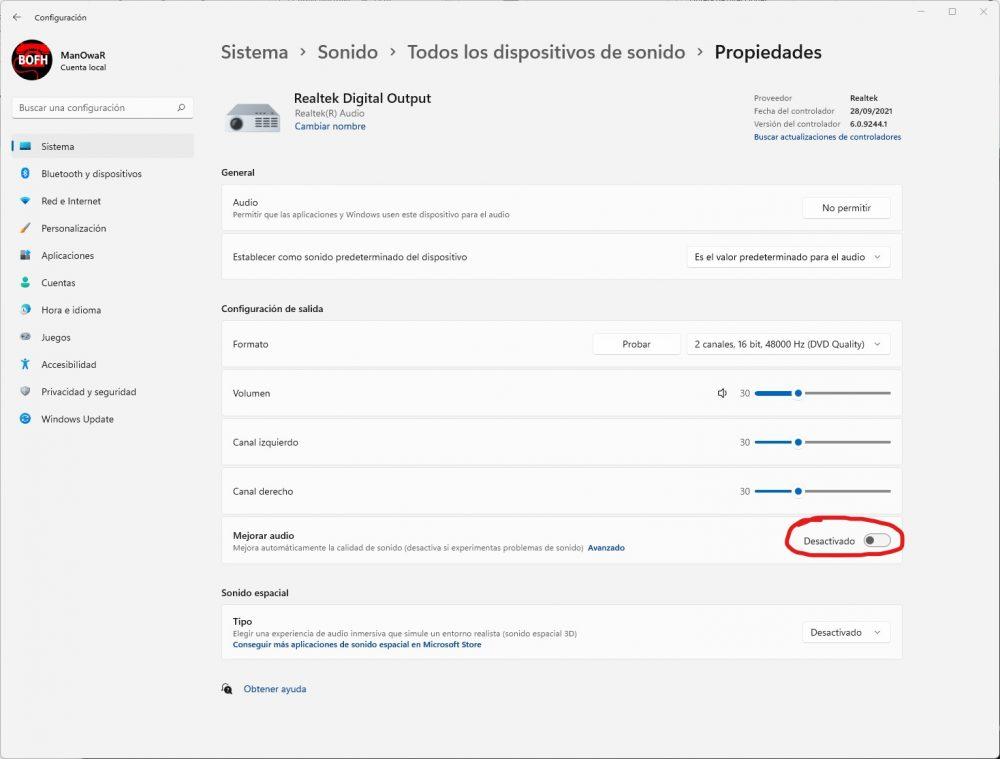
Această opțiune pe care am activat-o acum este compatibilă cu orice placă de sunet pentru PC, inclusiv cu cele de la bord, și vă poate ajuta să îmbunătățiți automat calitatea sunetului, permițând procesarea suplimentară a semnalului cu dispozitivul audio, deși este adevărat că în unele cazuri este poate cauza probleme (dacă da, rețineți că chiar și sistemul de operare însuși vă spune să îl dezactivați dacă aveți probleme cu sunetul).
Pe unele PC-uri, și în acest caz numai cu Ferestre 11 (adică această a doua parte a articolului nu va fi disponibilă pentru toată lumea, dar merită să aruncați o privire dacă aveți Windows 11 pentru a vedea dacă computerul dvs. îl acceptă), veți putea face configurații suplimentare la aceste îmbunătățiri audio. Pentru a face acest lucru, pe ecranul unde ne aflam înainte (unde ați activat opțiunea Îmbunătățire audio), observați că există un buton care spune Avansat în albastru: trebuie să faceți clic pe el pentru a deschide proprietățile avansate ale dispozitivului audio pe care îl configurați .
Se va deschide o nouă fereastră și ar trebui să accesați fila „Îmbunătățiri” (dacă această filă nu apare, placa dvs. de sunet nu este compatibilă cu aceasta). La fel, îmbunătățirile care pot apărea depind și de dispozitiv: în unele cazuri vor apărea până la 6 opțiuni, dar în plăcile de sunet integrate este normal să apară cele trei opțiuni pe care vi le arătăm mai jos.
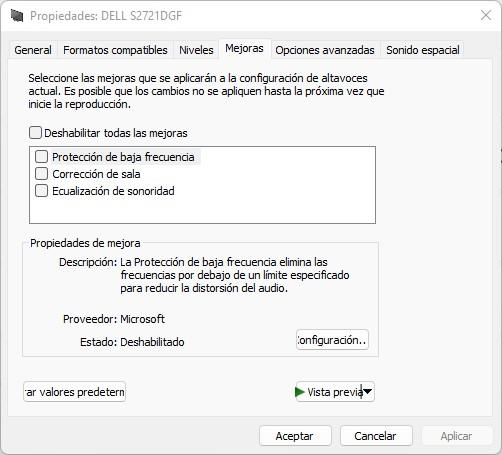
Aici puteți pur și simplu să „jucați” cu parametrii, activându-i în partea de sus și configurându-i cu butonul „Setări” de mai jos. Fiecare dintre aceste îmbunătățiri are propria sa descriere, cum ar fi Protecția la frecvență joasă, care este descrisă ca „Protecția la frecvență joasă elimină frecvențele sub o limită specificată pentru a reduce distorsiunea audio”. Evident, în acest caz, în butonul Configurare putem marca pragul de frecvență în care dorim să funcționeze această îmbunătățire.
Vedeți, cu aceste trucuri nu numai că veți putea îmbunătăți sunetul computerului dvs., ci și să stabiliți un alt nivel de personalizare a sunetului dispozitivelor dvs. audio și fără a fi nevoie să cheltuiți bani pentru a cumpăra dispozitive noi.